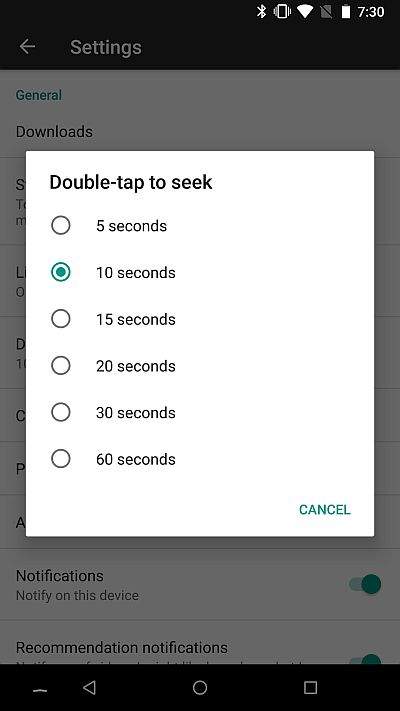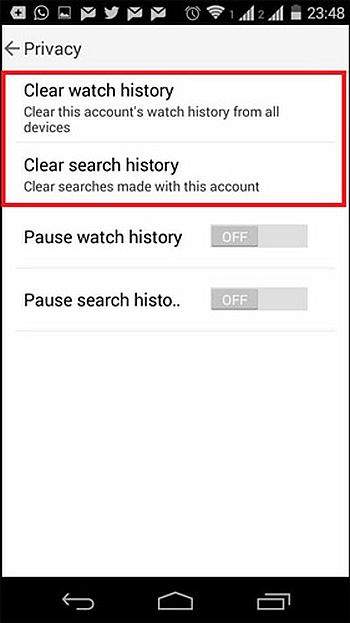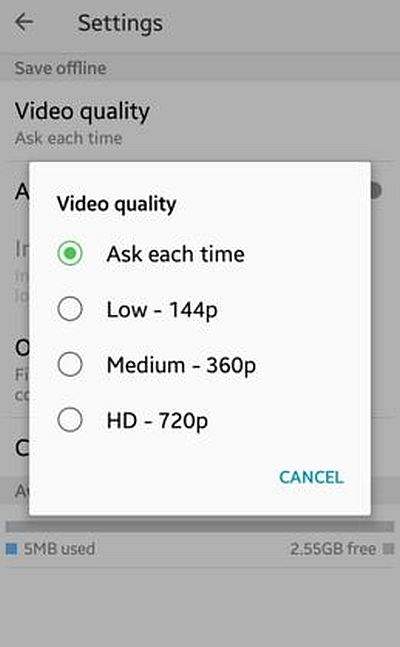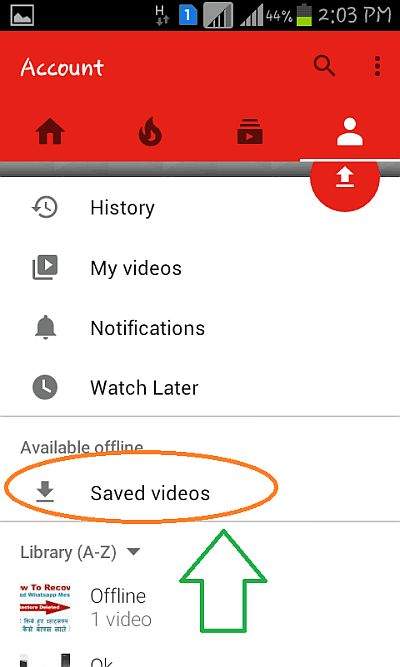Za jako velik broj ljudi YouTube je postala na neki način legitimna alternativa televiziji. Na YouTubeu ćete danas pronaći gotovo sve što poželite – filmove, serije, preglede rukomentnih utakmica nakon kojega ćete ”objektivno” moći razmotriti razloge i uzroke hrvatskog poraza od Francuza u rukometu, pa čak i političke emisije. YouTube je, kako je vrijeme prolazilo, napredovao i danas je postao u servis kojim se zaista želi obuhvatiti sve ono što se zapravo događa u svijetu.
YouTube možemo gledati na velikim i malim zaslonima. Naravno, iskustvo gledanja na velikim zaslonima je uvijek bolje, najprije iz razloga što je sve preglednije i što je YouTube jednostavno optimiziran na način da bolje funkcionira s velikim rezolucijama. Zbog svega toga i još nekih dodatnih razloga ”YouTube iskustvo” i ne prolazi baš uvijek glatko na recimo zaslonu od 5 inča.
Što ako želite slušati neku pjesmu u pozadini? Što ako želite gledati video dok radite neke druge stvari na vašem uređaju? U nastavku ćemo objasniti neke savjete i trikove kako od YouTubea na našim pametnim Android telefonima izvući ono najviše. Pa, krenimo!
Gesta dvostrukim klikom
Nova, odnosno nadograđena YouTube aplikacija, između ostaloga ima jednu jako dobru funkciju, a to je gesta dvostrukim klikom. Ako kliknete dva puta na lijevu stranu zaslona vašeg uređaja YouTube će ”otići” natrag 10 sekundi, dok ista funkcija klika na desnoj strani pomiče za 10 sekundi naprijed.
Ova gesta je puno bolja i brža i omogućuje bolje korištenje YouTubea nego da recimo klikate na zaslon i nakon toga ručno pomičete naprijed-nazad na traci za vrijeme (što je osobito zamorno ako gledate neki dugački video).
YouTube savjet? Ono što isto tako možete učiniti jest to da možete sami namijestiti duljinu (što znači da je predefinirano određeno da bude 10 sekundi, ali to može biti i manje ili više, ovisno o vašim aspiracijama). Ovo možete podesiti tako što ćete otići pod YouTube aplikaciju, kliknuti na vašu profilnu sliku i odabrati postavke ili Settings – General – Double tap to seek.
Onemogućite automatsku reprodukciju (ili Autoplay)
Automatska reprodukcija videa je sama po sebi odlična mogućnost i dobro ju je imati. Ovo postaje pogotovo svrsishodno kada recimo na kraju vašega dana sve što želite jest zavaliti se u naslonjač i gledati sadržaj na YouTubeu.
Ipak, nedostatak automatske reprodukcije jest taj što ova mogućnost troši dosta vremena. Svaki puta kada gledate neki video vidjet ćete opciju koja se zove Autoplay. Nalazi se desno gore, tik do opcije Up next. Po želji je možete onemogućiti.
Očistite i pauzirajte povijest pretraživanja
U slučaju da vaš Android uređaj često završava u rukama vaših prijatelja ili članova obitelji, ono što o čemu biste htjeli ovdje razmisliti jest čišćenje i pauziranje povijesti pregledavanja videa kao i povijesti pretraživanja. Na ovaj način onemogućiti ćete kreiranje pregleda onoga što ste gledali, što znači da neće postojati mogućnost da se isti ili sličan sadržaj pojavi ako recimo netko kome ste dali svoj uređaj poželi gledati YouTube s njega.
Kako biste to učinili, idite pod Settings – History & Privacy – Pause watch history – Pause search history. Nakon što ove opcije podesite više vam se neće događati to da YouTube ”pamti” ono što ste gledali (što je recimo jako korisno ako vaš pametni telefon koristi recimo vaše dijete).
Povucite prema gore povezane video-isječke
Za vrijeme dok gledate neki video na YouTubeu i ako otkrijete da vam se recimo taj video baš i ne sviđa, ne trebate ići sve do početne stranice aplikacije kako biste pronašli neki drugi video koji biste htjeli gledati.
Ono što možete učiniti jest to da jednostavno možete povući prema gore i pokazati će vam se horizontalan popis preporučenih videa koje će vama, prema vašim ukusima YouTube izlistati. Klikom na bilo koji od ponuđenih videa oni će se odmah pokrenuti.
Promijenite kvalitetu videa
Sve što radimo naa internetu, bilo da se radi o čitanju tekstualnog sadržaja neke internetske stranice, gledanju fotografija ili pogotovo ako se radi o gledanju videa – sve to troši podatkovni promet. Video od svega možda troši i najviše podatkovnog prometa, bez obzira na to u kojoj rezoluciji neki video vi gledali.
To poglavito može biti problem ako recimo imate aktiviranu neku opciju za internet preko neke tarife ili ako ste korisnik bonova, jer svakom aktivacijom vi na korištenje dobivate određen broj gigabajta (ili megabajta) koje možete trošiti.
Ako smanjite kvalitetu videa kojeg gledate, to će uvelike smanjiti potrošnju podatkovnog prometa na vašem Android uređaju (ovo vam ne treba biti važno ako ste spojeni na neku Wi-Fi bežičnu mrežu). Smanjivanje kvalitete videa se može podesiti ako odete pod izbornik , kvaliteta (Quality) i ondje prebacite na neku nižu rezoluciju.
Opcija za gledanje videa kasnije može biti itekako korisna
Watch Later ili opcija za gledanje videa kasnije je jedna od opcija koje spadaju pod sada već klasične opcije koje Google nudi. Ono što pomalo čudi jest to što pravi potencijal ove opcije nikada do kraja nije bio otkriven.
Po novome, Google polako, ali sigurno ovu mogućnost želi učiniti što je više moguće korisnom. Ipak, ono što korisnike dosta frustrira kod opcije Watch Later jest njegov način predefiniranog pohranjivanja. Svaki puta kada odete pod Library – Watch Later, vidjeti ćete kako je popis za reprodukciju složen kronološkim redosljedom.
Kako biste pronašli najnoviji video trebati ćete listati prema dolje sve dok ne dođete do donjeg kraja popisa. Ipak, ono što je dobro jest to da se ovo može i ”okrenuti”. Sa dijela Watch Later kliknite na Sort ili posloži i ondje odaberite Date added (newest).
”Picture in Picture” mod za one koji nemaju Android Oreo i ograničavanje potrošnje podataka
Ako imate Android uređaj koji na sebi nema Android Oreo i ne možete ostvariti pristup YouTubeu Red, nemojte brinuti. Float Tube je jedna od ”third party” aplikacija koja će vam pružiti sličan učinak kao da koristite ”Picture in Picture” mod koji je dostupan na Oreu.
Nakon što aplikaciju skinete i instalirate na svoj Android pametni telefon otvorite je i potražite video po vašoj želji. Kliknite na video i pogledajte detalje nakon čega kliknite na Popup. Nakon toga će video biti pokrenut u ”lebdećem” prozoru koji će biti sličan onome kakav postoji u ”Picture in Picture” modu na Androidu Oreo. Klikom na Home tipku video će biti zadržan na vrhu, a klikom na video onemogućiti ćete ovaj ”popup” mod.
Ograničiti potrošnju podataka na YouTubeu možete obaviti ako odete pod Settings – General – Limit mobile data – Enabled. Ovo će vam pomoći u smanjivanju potrošnje podatkovnog prometa vašeg Android uređaja.
Piše: D.M.